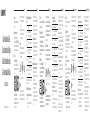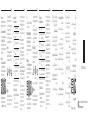© 2023 MERCUSYS 7107500290 REV3.2.0
Quick Installation Guide
Guía de Instalación Rápida
Guide d'installation rapide
Guia de Instalação Rápida
Range Extender
English
b) Select your router's host network and
enter the network password when
prompted.
c) Check the Signal LED on your extender.
Green or orange LED indicates a
successful connection.
4 Relocate
To achieve better signal quality, plug in the
extender halfway between your router and
the Wi-Fi dead zone.
Router Extender Clients
Host Network Extended Network
* Image may differ from actual product.
Enjoy!
Connect your device to the extender
using the extended SSID. The default Wi-Fi
password is the same as your host network.
1 Power on
Plug the extender into a power outlet near
your router.
2 Connect to the extender
Connect your wireless device to the
extender’s network MERCUSYS_RE_XXXX.
Note: The default SSID (network name) is printed
on the product label at the back of the extender.
3 Configure
Method 1: Via MERCUSYS App
Get the up-to-date MERCUSYS app, and
follow the app instructions to complete the
setup.
Method 2: Via a Web Browser
a) Launch a web browser and enter
http://mwlogin.net. Create a password for
future login attempts.
English
• Press the WPS button on your router.
• Within 2 minutes, press the WPS or RESET/
WPS button on the extender. The LED
should change from blinking to a solid state,
indicating a successful WPS connection.
Q2 How do I reset the extender?
• With the extender powered on, press and
hold the Reset or RESET/WPS button until
the Signal LED turns off, then release the
button. The extender will reboot and reset
to factory settings.
Q3 What should I do if I cannot access the
extender’s web management page?
• Make sure your wireless device is
connected to the extended network using
the extended SSID.
• Verify that http://mwlogin.net is correctly
entered in the web browser.
• If you are using a computer, make sure it is
set to obtain an IP address automatically.
• Refer to Q2 to reset the extender and try
again.
LED Explanation (For Range Extender
Mode)
O Power is o.
Blinking
Green
The extender is starting or
connecting to the host network.
Blinking
Orange* The extender is ready for setup.
Solid Red The extender is not connected
to the host network.
Solid Green The extender is connected to
the host network and works well.
Solid Orange
The extender is connected to
the host network, but is too far
away from the router.
*Earlier models do not have this LED status. The LED
shows solid red instead.
FAQ (Frequently Asked Questions)
Q1 How do I configure the extender using
WPS?
• Plug the extender into a power outlet near
your router.
Português Brasil
tentativas de login futuras.
b) Selecione a rede principal do roteador e
digite a senha da rede quando solicitado.
c) Verifique o LED de sinal no seu repetidor. O
LED verde ou laranja indica uma conexão
bem sucedida.
4 Reposicionando
Para obter uma melhor qualidade de sinal,
conecte o repetidor no meio do caminho
entre o seu roteador e a "zona de sombra"
Wi-Fi.
Roteador Repetidor Clientes
Rede Local Rede Estendida
* A imagem pode diferir do produto real.
Aproveite!
Conecte seu dispositivo ao repetidor utilizando
o SSID estendido. A senha padrão do Wi-Fi é a
mesma da sua rede principal.
1 Ligando
Conecte o repetidor a uma tomada elétrica
perto do seu roteador.
2 Conecte ao repetidor
Conecte seu dispositivo wireless à rede do
repetidor MERCUSYS_RE_XXXX.
Aviso: O SSID padrão (nome da rede) é
impresso no rótulo do produto na parte de
trás do repetidor.
3 Configurando
Método 1: Via aplicativo MERCUSYS
Obtenha o aplicativo MERCUSYS atualizado
e siga as instruções do aplicativo para
concluir a configuração.
Método 2: Via navegador Web
a) Inicie um navegador web e digite
http://mwlogin.net. Crie uma senha para
Português Brasil
• Dentro de 2 minutos, pressione o botão WPS
ou RESET/WPS no repetidor. O LED deve
passar de piscante para fixo, indicando uma
conexão de sucesso.
P2 Como eu reinicio o repetidor?
• Com o repetidor ligado, pressione e mantenha
pressionado o botão Reset ou RESET/WPS
até o LED de sinal se apagar, então solte o
botão. O extensor será reiniciado e redefinido
para as configurações de fábrica.
P3 O que fazer caso eu não consiga acessar a
página de gerenciamento?
• Verifique se o seu dispositivo sem fio está
conectado à rede estendida usando o SSID
estendido.
• Verifique se http://mwlogin.net está
corretamente inserido no navegador.
• Se você estiver usando um computador,
verifique se ele está configurado para obter
um endereço IP automaticamente.
• Verifique a P2 para reiniciar o repetidor e tente
novamente.
Para informações de aspectos de segurança e
adequação do produto no território brasileiro
consulte: www.gov.br/anatel/pt-br/
Explicações sobre LEDs
(Para o modo Extensor de Alcance)
Desligado O Power está desligado.
Verde
Piscando
O extensor está iniciando ou se
conectando à rede do host.
Laranja
Piscando*
O extensor está pronto para
conguração.
Vermelho
Fixo
O repetidor não está conectado à
rede principal.
Verde Fixo O repetidor está conectado à rede
principal e opera normalmente.
Laranja Fixo
O repetidor está conectado à rede
principal, porém está muito longe do
roteador.
*Modelos anteriores não possuem esse indicador
LED. O LED mostra vermelho sólido em vez disso.
FAQ (Perguntas Frequentes)
P1 Como configurar o repetidor utilizando
WPS?
• Conecte o repetidor em uma tomada elétrica
próxima ao seu roteador.
• Pressione o botão WPS no seu roteador.
Español (Latinoamérica)
para futuros intentos de inicio de sesión.
b) Seleccione la red de host de su router e
ingrese la contraseña de la red cuando se
le solicite.
c) Verifique el LED de señal en su extensor.
El LED verde o naranja indica una
conexión exitosa.
4 Reubicar
Para lograr una mejor calidad de señal,
conecte el extensor a medio camino entre su
router y la zona sin señal de Wi-Fi.
Router Extensor Clientes
Red Principal Red Extendida
* La imagen puede diferir del producto real.
Disfruta!
Conecte su dispositivo al extensor con el
SSID extendido. La contraseña de Wi-Fi
predeterminada es la misma que la de su red
principal.
1 Encendido
Conecte el extensor a un toma de corriente
cerca de su router.
2 Conécte el extensor
Conecte su dispositivo inalámbrico a la red
del extensor MERCUSYS_RE_XXXX.
Nota: El SSID predeterminado (nombre de red) se
imprime en la etiqueta del producto en la parte
posterior del extensor.
3 Configure
Método 1: A través de la aplicación
MERCUSYS
Obtenga la aplicación MERCUSYS actualizada
y siga las instrucciones de la aplicación para
completar la configuración.
Método 2: A través de un navegador web
a)
Inicie su navegador web e ingrese a
http://mwlogin.net.
Crea
una contraseña
Español (Latinoamérica)
• Después de 2 minutos, presione el botón
WPS o RESET/ WPS en el extensor. El LED
debe cambiar de parpadeo a un estado
sólido, lo que indica que la conexión WPS ha
sido exitosa.
P2 ¿Cómo restablezco el extensor?
• Con el extensor encendido, presione
y mantenga presionado el botón de
Restablecer o RESET / WPS hasta que
el LED de señal se apague, luego suelte
el botón. El extensor se reiniciará y
restablecerá la configuración de fábrica.
P3 ¿Qué debo hacer si no puedo acceder
a la página de administración web del
extensor?
• Asegúrese de que su dispositivo inalámbrico
esté conectado a la red extendida utilizando
el SSID extendido.
• Verifique que http://mwlogin.net se ingrese
correctamente en el navegador web.
• Si está utilizando una computadora,
asegúrese de que esté configurado para
obtener una dirección IP automáticamente.
• Consulte la pregunta P2 para restablecer el
extensor e intente nuevamente.
Explicación de los LED
(Para el modo de Extensor de Rango)
Apagado Está apagado.
Verde
parpadeante
El extensor se está iniciando o
conectando a la red principal.
Naranja
parpadeante*
El extensor está listo para
congurarse.
Rojo sólido El extensor no está conectado a
la red principal.
Verde sólido El extensor está conectado a la
red principal y funciona bien.
Naranja Sólido
El extensor está conectado
a la red principal, pero está
demasiado lejos del router.
*Los modelos anteriores no tienen este estado de
LED. En su lugar, el LED muestra un color rojo jo.
PF (Preguntas Frecuentes)
P1 ¿Cómo configurar el extensor con WPS?
• Conecte el extensor en un toma de
corriente cerca de su router.
• Presione el botón WPS en su router.

Français
pour les prochaines connexions.
b) Sélectionnez le réseau hôte de votre
routeur/Box et entrez le mot de passe du
réseau lorsque vous y êtes invité.
c) Vérifiez le voyant de signal sur votre
répéteur WiFi. Le voyant vert ou orange
indique que la connexion est réussie.
4 Relocaliser
Pour obtenir une meilleure qualité de signal,
branchez le répéteur WiFi à mi-chemin entre
votre routeur/Box et la zone blanche WiFi.
Routeur/Box Répéteur WiFi Les clients
Réseau hôte Réseau étendu
* L'image peut différer du produit réel.
Profitez!
Connectez votre appareil au répéteur WiFi à l’aide
du SSID étendu. Le mot de passe WiFi par défaut
est identique à celui de votre réseau hôte.
1 Sous tension
Branchez le répéteur WiFi dans une prise
électrique à proximité de votre routeur/Box.
2 Connectez-vous au répéteur WiFi
Connectez votre appareil WiFi au réseau du
répéteur MERCUSYS_RE_XXXX.
Remarque: le SSID par défaut (nom de réseau)
est imprimé sur l'étiquette du produit à l'arrière
du répéteur WiFi.
3 Configurez
Méthode 1: via l'application MERCUSYS
Téléchargez l’application MERCUSYS et
suivez les instructions de l’application pour
terminer la configuration.
Méthode 2: via un navigateur Web
a) Lancez un navigateur Web et entrez
http://mwlogin.net. Créez un mot de passe
Français
• Appuyez sur le bouton WPS de votre routeur.
• Dans les 2 minutes, appuyez sur le bouton
WPS ou RESET / WPS du répéteur WiFi. Le
voyant doit cesser de clignoter et rester
allumé, ce qui indique que la connexion WPS
est établie.
Q2 Comment réinitialiser le répéteur?
• Le répéteur WiFi étant sous tension,
maintenez le bouton Reset ou RESET /
WPS enfoncé jusqu'à ce que le voyant
Signal s'éteigne, puis relâchez le bouton.
Le répéteur redémarrera et réinitialisera les
paramètres d'usine.
Q3 Que dois-je faire si je ne peux pas accéder
à la page de gestion Web du répéteur WiFi?
• Assurez-vous que votre appareil WiFi est
connecté au réseau étendu à l'aide du SSID
étendu.
• Vérifiez que http://mwlogin.net est
correctement entré dans le navigateur Web.
• Si vous utilisez un ordinateur, assurez-
vous qu'il est configuré pour obtenir
automatiquement une adresse IP.
• Reportez-vous à la Q2 pour réinitialiser le
répéteur et réessayez.
Explication de la LED
(Pour le mode Répéteur)
O L’alimentation est coupée.
Vert
clignotant
Le répéteur démarre ou se connecte
au réseau hôte.
Orange
clignotant* Le répéteur est prêt à être conguré.
Rouge xe Le répéteur n'est pas connecté au
réseau hôte.
Vert xe Le répéteur est connecté au réseau
hôte et fonctionne bien.
Orange xe
Le répéteur est connecté au réseau
hôte, mais est trop éloigné du
routeur.
*Les modèles antérieurs n'ont pas cet état de voyant.
La LED s'allume en rouge xe à la place.
FAQ (Foire Aux Questions)
Q1 Comment configurer le répéteur à l'aide de
WPS?
• Branchez le répéteur dans une prise de
courant à proximité de votre routeur.
Türkçe
sonrasında giriş için bir şifre oluşturunuz.
b)
Routerınızın ana ağını seçin ve gerektiğinde
şifreyi girin.
c) Menzil Genişletici'nizin Sinyal LED'ini
kontrol ediniz. Yeşil veya turuncu renkli
LED, başarılı bir bağlantı olduğunu
göstermektedir.
4 Konum Değişikliği
Daha iyi sinyal kalitesi elde etmek için, Menzil
Genişletici cihazınızı Router'ınız ile Wi-Fi ölü
bölgesi arasına takınız.
Router Menzil Genişletici İstemci
Ana Bilgisayar Ağı Genişletilmiş Ağ
* Görüntü gerçek ürüne göre farklılık gösterebilir.
Keyfini Çıkarın!
Cihazınızı genişletilmiş SSID'yi kullanarak
Menzil Genişletici'ye bağlayın. Varsayılan Wi-Fi
şifresi ana bilgisayar ağınızla aynıdır.
1 Güç
Menzil Genişletici'nizi Router'ınızın yakınındaki
bir elektrik prizine takın.
2 Menzil Genişletici Bağlantısı
Kablosuz cihazınızı Menzil Genişleticiniz'in
ağına MERCUSYS_RE_XXXX bağlayın.
Not: Varsayılan SSID (ağ adı), Menzil
Genişleticinin arkasındaki ürün etiketinde
yazılıdır.
3 Yapılandırma
Yöntem 1: MERCUSYS Uygulaması Üzerinden
Güncel MERCUSYS uygulamasını edinin
ve kurulumu tamamlamak için uygulama
talimatlarını izleyin.
Yöntem 2: Bir Web Tarayıcısı Üzerinden
a) Bir web tarayıcısı açın ve adres satırına
http://mwlogin.net yazınız. Daha
Türkçe
• Router'ınızın WPS düğmesine basınız.
• 2 dakika içinde Menzil Genişletici'nizdeki
WPS veya RESET / WPS düğmesine
basınız. WPS bağlantısı başarılı ise LED
sabit ve yanıp sönen bir duruma geçecektir.
S2 Router'ı nasıl sıfırlayabilirim?
• Menzil Genişletici açıkken, Sinyal LED'i
sönene kadar RESET veya RESET / WPS
düğmesini basılı tutun, ardından düğmeyi
bırakın. Genişletici yeniden başlatılacak ve
fabrika ayarlarına sıfırlanacaktır.
S3 Genişleticinin web yönetimi sayfasına
erişemiyorsam ne yapmam gerekir?
• Kablosuz aygıtınızın genişletilmiş
SSID'yi kullanarak genişletilmiş ağa bağlı
olduğundan emin olun.
•http://mwlogin.net'in web tarayıcısına doğru
şekilde girildiğinden emin olun.
• Bir bilgisayar kullanıyorsanız, Ağ kartınızın
Otomatik IP Adresi Al seçeneğinin işaretli
olduğundan,manuel herhangi bir IP
yazılmadığından emin olunuz.
• Router'ı sıfırlamak ve tekrar denemek için
S2'ye bakın.
LED Açıklamaları
(Menzil Genişletici Modu için)
Kapalı Güç Kapalı.
Yanıp Sönen
Yeşil
Menzil Genişletici başlıyor veya
host ağına bağlanıyor.
Yanıp Sönen
Turuncu* Genişletici kurulum için hazır.
Sabit Kırmızı Menzil Genişletici ana ağa bağlı
değildir.
Sabit Yeşil Menzil Genişletici ana ağa bağlı ve
iyi çalışıyor.
Sabit
Turuncu
Menzil Genişletici ana ağa bağlı,
ancak yönlendiriciden çok uzakta.
*Daha önceki modellerde bu LED durumu yoktur.
Bunun yerine LED sabit kırmızı gösterir.
SSS (Sık Sorulan Sorular)
S1
Menzil Genişletici'yi WPS'i kullanarak nasıl
yapılandırabilirim?
• Menzil Genişleticiyi, Router'ınızın yakınındaki
bir elektrik prizine takın.
ﺔﯿﺑﺮﻌﻟا
LED
LED
LED
WPS1
WPS
RESET/WPSWPS
LED
WPS
2
Reset
LEDRESET/WPS
3
SSID
IP
ﺔﯿﺑﺮﻌﻟا
LED
.4
ةرﺎﺷﻹا يوﻘﻣ
ﺔﻔﯿﻀﻤﻟا ﺔﻜﺒﺸﻟا
يﻮﻘﻤﻟا ﺔﻜﺒﺷ
ﺗوارﻟا زﺎﮭﺟر
لﯾﻣﻌﻟا زﺎﮭﺟ
SSID
.1
2
MERCUSYS_RE_XXXX
SSID
.3
MERCUSYS1
MERCUSYS
2
http://www.mercusys.com
For technical support, the user guide and more information, please visit
http://www.mercusys.com/support.
-
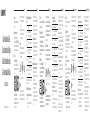 1
1
-
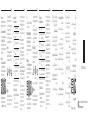 2
2
Mercusys ME30 Yükleme Rehberi
- Tip
- Yükleme Rehberi
- Bu kılavuz aynı zamanda aşağıdakiler için de uygundur:
diğer dillerde
- español: Mercusys ME30 Guía de instalación
- français: Mercusys ME30 Guide d'installation
- português: Mercusys ME30 Guia de instalação